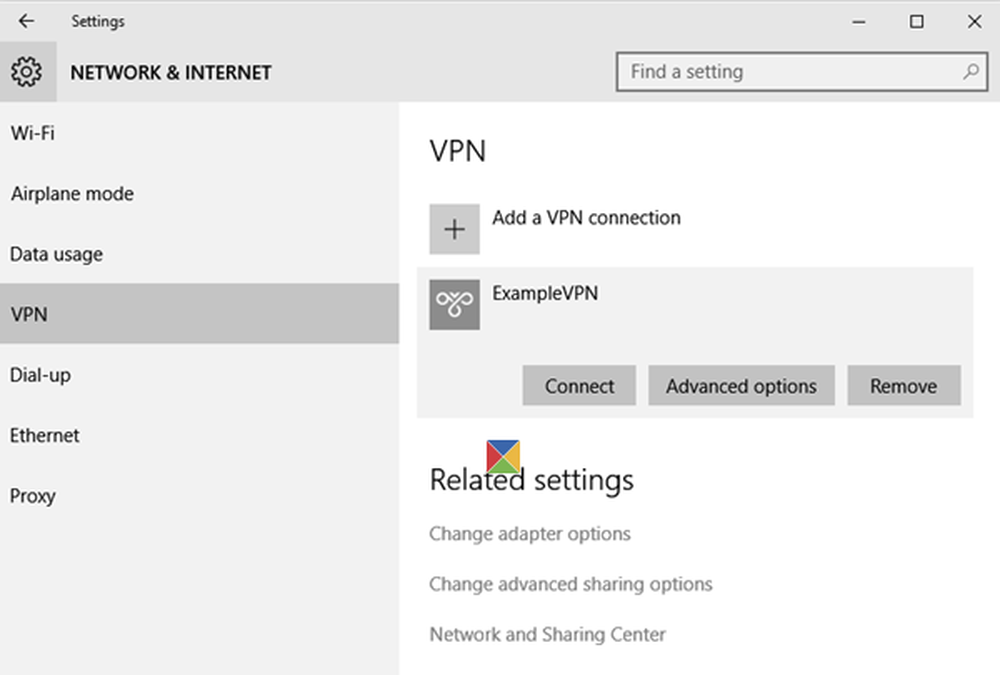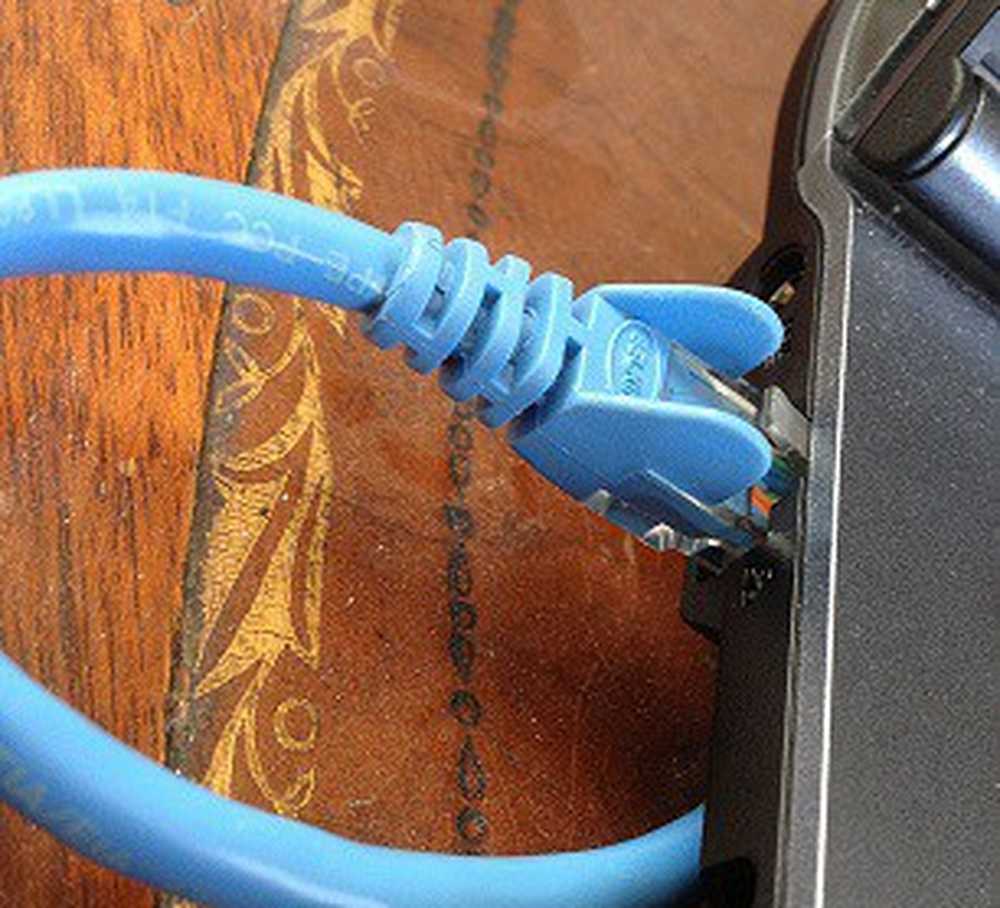So richten Sie die Windows-Hello-Gesichtserkennung für die Anmeldung bei Windows 10 ein

Zuerst alles, was ist Windows Hallo? Windows Hello ist eine von mehreren Methoden zum Anmelden bei Windows 10 mithilfe der biometrischen Erkennung. Geräte wie das Surface Book oder Surface Pro 4 und einige Geräte von Drittanbietern unterstützen Hello. Die Verwendung der Gesichtserkennung oder Ihres Fingerabdrucks zum Anmelden ist schnell, bequem und sicher - insbesondere, wenn Sie mit komplexen oder leicht zu vergessenden Passwörtern verglichen werden. Sie müssen keine Notizen mehr auf Ihrem Monitor oder unter Ihrer Tastatur mit Ihrem Kennwort hinterlassen!
Melden Sie sich bei Windows 10 mit Windows Hello Biometric Recognition an
Windows Hello lässt sich schnell und einfach einrichten. Klicken Sie auf Start und geben Sie Folgendes ein: Windows Hallo drücken Sie dann die Eingabetaste.

Drücke den Konfiguration Taste unter Windows Hallo. Windows Hello unterstützt andere Formen der Erkennung, z. B. Fingerabdruckscanner. Für diesen Artikel verwende ich die Gesichtserkennungsoption.

Klicken Loslegen.

Geben Sie Ihr Passwort oder Ihre PIN ein.

Nun kommen wir zum lustigen Teil. Bei der Installation von Windows Hello müssen Sie Ihre biometrische Kamera betrachten, während ein einzigartiges Muster Ihres Gesichts erstellt wird, das zur Authentifizierung verwendet wird.

Nachdem Ihre biometrischen Informationen erstellt wurden, werden Sie durch das Windows Hello-Setup informiert. Schließen Sie den Assistenten und verwenden Sie Windows Hello, um sich bei Windows 10 anzumelden.

Anmelden oder Entsperren des Geräts mit Windows Hallo
Die Anmeldung bei Windows 10 mit Windows Hello ist mühelos - schauen Sie sich nur die Kamera an. Sobald Ihr Gesicht erkannt wird, wird Ihr Desktop angezeigt.

Tatsächlich ist es so schnell, dass Sie vielleicht gar nicht merken, dass es funktioniert. Es sieht aus wie etwas aus einem Science-Fiction-Film.

Welche Art von Informationen wird von Windows gesammelt? Hallo?
Der Gedanke, Ihr Gesicht oder andere biometrische Daten zu verwenden, kann Bedenken hinsichtlich des Datenschutzes hinsichtlich Windows Hello aufkommen lassen. Gibt es eine Möglichkeit des Identitätsdiebstahls, insbesondere, weil Sie die Kamera dazu verwendet, Sie zu identifizieren und sich bei Windows 10 anzumelden??
Laut Microsoft erhebt das Unternehmen einige Daten, um die Erkennungsfähigkeit der Technologie zu verbessern.
Wenn Sie Windows Hello einrichten, übernimmt es die Daten vom Gesichts- oder Blendensensor oder Fingerabdruckleser und erstellt eine Datendarstellung (kein Bild). Es ist eher eine Grafik, die verschlüsselt wird, bevor sie auf Ihrem Gerät gespeichert wird.
Um das reibungslose Funktionieren zu erleichtern, Betrug zu erkennen und zu verhindern und Windows Hello zu verbessern, sammeln wir Informationen darüber, wie Benutzer Windows Hello verwenden. Beispielsweise Informationen darüber, ob sich Personen mit ihrem Gesicht, ihrer Iris, ihrem Fingerabdruck oder ihrer PIN anmelden. wie oft sie es benutzen; Ob dies funktioniert oder nicht, ist alles wertvolle Information, die uns beim Aufbau eines besseren Produkts hilft. Diese Daten enthalten keine Informationen, die zur spezifischen Identifizierung Ihrer Person verwendet werden könnten, und werden verschlüsselt, bevor sie an Microsoft übermittelt werden. Quelle
Wenn Sie Windows Hello nicht mehr verwenden möchten, können Sie Einstellungen> Konten> Anmeldeoptionen öffnen und dann auf klicken Löschen unter Windows Hallo. Sie können auch die Genauigkeit von Windows Hello mithilfe von verbessern Verbessern Sie den Erkennungsassistenten.

Windows Hello ist eine großartige Funktion. Es ist immerhin eine Flaggschiff-Funktion von Windows 10. Wenn Sie ein unterstütztes Gerät besitzen, sollten Sie es definitiv nutzen. Es ist schnell, sicher und übertrifft komplexe Passwörter und die bekannten einfachen wie '12345' und 'mycatsname'. Wenn Sie nicht über ein unterstütztes Windows-Hello-Gerät verfügen, verwenden Sie Zusatz-Webcams von Drittanbietern. Microsoft verfügt über eine Liste von Geräten, die Sie auschecken können. Vergessen Sie nicht, eine neue Authentifizierungsfunktion auszulesen, die in der neuesten Version von Windows 10 mit dem Namen Dynamic Lock hinzugefügt wurde. Dynamic Lock kann ein Bluetooth verwenden, das Ihr Gerät automatisch sperrt, wenn Sie es verlassen.
Nicht interessiert? In Brian's Tutorial erfahren Sie, wie Sie traditionellere Anmeldemethoden wie PIN und Picture Password verwenden.
Wenn Sie Windows Hello oder eine der neuen Sicherheitsfunktionen in Windows 10 einrichten können, teilen Sie uns Ihre Meinung dazu in den Kommentaren mit.